Sommaire
Depuis plusieurs mois, Microsoft déploie progressivement sur les différentes plateformes Outlook la nouvelle fonction dite « courrier prioritaire » (focused inbox en anglais). Nous verrons ensemble dans cette article comment désactiver l’onglet prioritaire de votre messagerie Outlook et ainsi revenir à une situation plus simple.
Quel est le but de cette nouvelle fonction ?
Dixit Microsoft :
La boîte de réception Prioritaire vous permet de vous concentrer sur les courriers qui sont les plus importants à vos yeux. Elle sépare votre boîte de réception en deux onglets : Prioritaire et Autres. Vos courriers les plus importants se trouvent dans l’onglet Prioritaire, tandis que le reste du courrier reste facilement accessible dans l’onglet Autres.
Je ne sais pas pour vous, mais de mon côté c’est juste incompréhensible… Du coup voici comment rollback rapidement sur cette nouvelle fonctionnalité.
Désactiver la fonction depuis Outlook Office 365
Depuis votre client de messagerie web, suivez les étapes suivantes :
- Cliquez sur le menu paramètre en haut à droite (roue crantée).
- Cliquez sur « Afficher les paramétres ».
- Cliquez sur l’onglet « Courriers prioritaires ».
- Cliquez sur « ne pas trier les messages ».
- Cliquez sur « OK ».
Désactiver la fonction sur le client Outlook (Outlook.com)
Depuis votre client de messagerie web, suivez les étapes suivantes :
- Cliquez sur le menu paramètre en haut à droite (roue crantée).
- Cliquez sur « Afficher les paramètres complets ».
- Cliquez sur l’onglet « Courrier ».
- Cliquez sur « Disposition ».
- Sélectionnez la case « Ne pas trier mes messages ».
- Cliquez sur « Enregistrer ».
Désactiver la fonction sur le client Outlook (Client OnPremise)
Aperçu en image (avant) :
Cliquez sur l’onglet « View » de votre client puis cliquez sur l’icone « Show Focused Inbox » afin de désactiver la fonction.
Aperçu après modifications :
En espérant que la lecture de vos emails soit plus simple désormais 🙂
N’hésitez pas à poser toutes vos questions directement sur le forum Sys-Advisor accessible depuis ce lien.

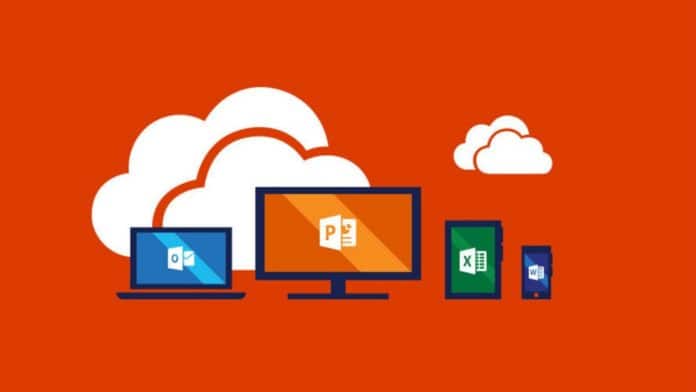
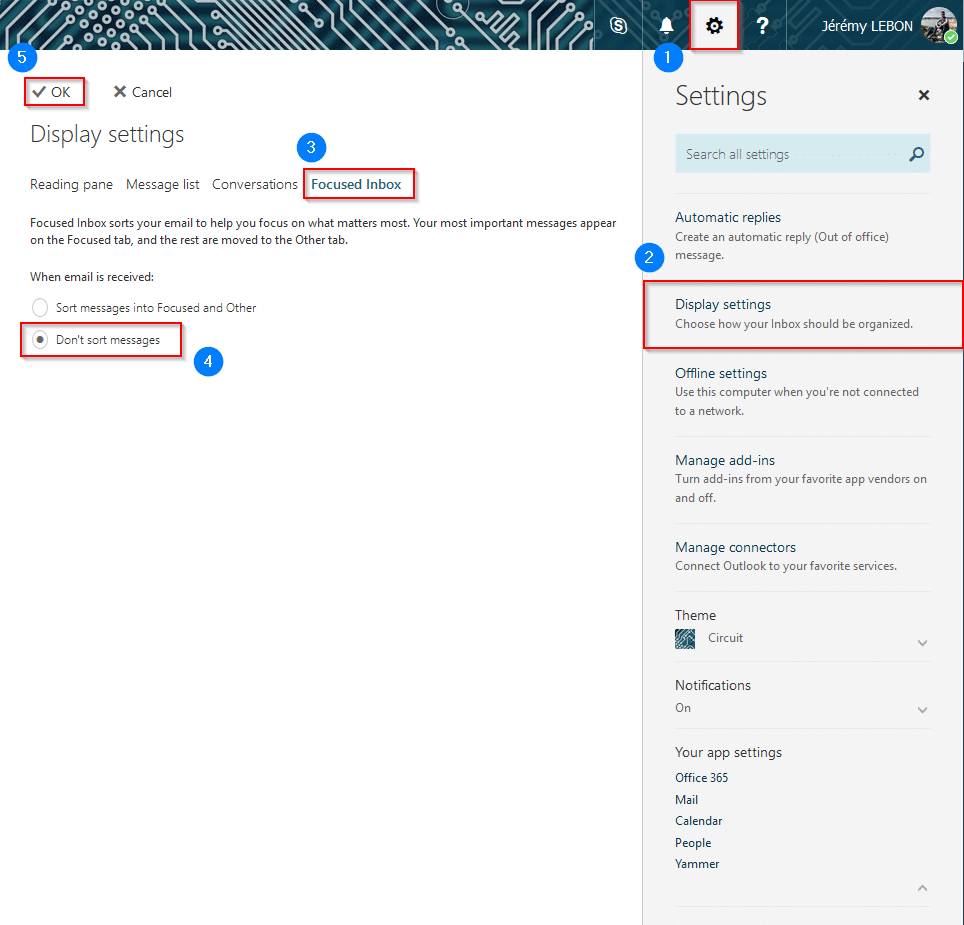


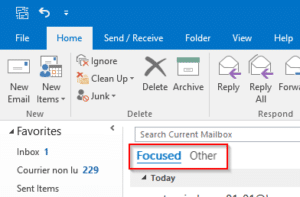
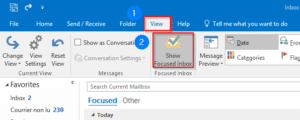
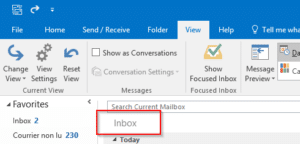
![[TUTO] – ODT 2016 : Comment déployer Office ProPlus et Office Pro (Volume License)](https://sys-advisor.com/wp-content/uploads/2017/11/splash_Office_Deployment_Tools-218x150.jpg)
![[TUTO] – Synology : Comment sauvegarder vos données Office 365 avec Synology](https://sys-advisor.com/wp-content/uploads/2017/11/splash_synology_3-1-100x70.jpg)
![[TUTO] – Windows 10 : Comment générer une CSR avec cygwin et openssl](https://sys-advisor.com/wp-content/uploads/2019/09/splash_windows10-100x70.jpg)
![[TUTO] – Windows 2008 : Comment désactiver l’autoconfiguration IPv4](https://sys-advisor.com/wp-content/uploads/2019/08/splash_windows_server-100x70.jpg)
![[TUTO] – Recalbox : Comment ajouter de nouvelles ROMS à votre Recalbox](https://sys-advisor.com/wp-content/uploads/2017/11/splash_recalbox-100x70.png)
![[TUTO] – Windows 10 : Comment gérer, activer ou désactiver l’indexation](https://sys-advisor.com/wp-content/uploads/2018/01/splash_windows10-100x70.jpg)


![[TUTO] – ODT 2016 : Comment déployer Office ProPlus et Office Pro (Volume License)](https://sys-advisor.com/wp-content/uploads/2017/11/splash_Office_Deployment_Tools-100x70.jpg)
[…] [TUTO] – Outlook : Comment désactiver l’onglet … […]
Merci pour ce petit tuto,
C’est vraiment stupid ce système de prioritaire et autres, comment outlook définit nos propres messages ?
J’ai failli rater une proposition de job à cause de cette stupide fonctionnalité…
Hello,
Probablement un algorithme qui marche une fois sur deux, je l’ai également supprimé dès son arrivé sur Outlook 😉 … Quelques infos à ce niveau mais rien de fou.. https://support.office.com/fr-fr/article/bo%C3%AEte-de-r%C3%A9ception-prioritaire-pour-outlook-f445ad7f-02f4-4294-a82e-71d8964e3978
A+
Jérémy